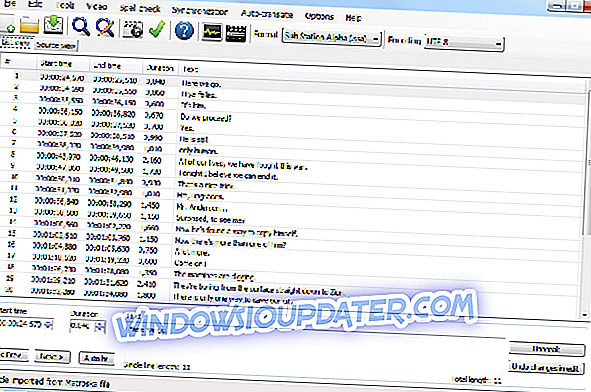Wie oft wollten wir einen Film auf einem größeren Bildschirm als auf unserem Tablet sehen? oder wie oft wollten wir eine Präsentation für jemanden bei der Arbeit machen und der Bildschirm war zu klein, um sie zu verstehen? Mit Windows RT haben wir die Möglichkeit, einen größeren Fernseher oder einen Projektor direkt an unser Tablet anzuschließen. Alles, was wir auf unserem Tablet sehen, wird auch auf unserem Fernseher oder Projektor auf diese Weise gezeigt, und wir müssen uns keine Sorgen machen, dass wir das nicht können Sehen Sie sich unseren Lieblingsfilm an oder spielen Sie unser Lieblingsspiel.

Das Anschließen Ihres Windows RT-Betriebssystems an den Fernseher ist eine relativ einfache Möglichkeit, aber zuerst benötigen Sie ein Kabel, um eine Verbindung zum Fernseher herzustellen. Leider ist die drahtlose Übertragung auf Windows RT-Tablets nicht verfügbar, sie implementiert dies jedoch auf Surface 2-Tablets Neuere Ausgabe. Das Gute daran ist, dass Videoadapter relativ billig sind und Sie sie wahrscheinlich in jedem Elektronikfachgeschäft in Ihrer Nähe finden können. Dennoch hatten Windows RT-Benutzer einige Probleme mit der Verbindung zum Fernseher in ihren Häusern und aus diesem Grund Im Folgenden zeigen wir Ihnen ein kurzes Tutorial, in dem Sie in wenigen einfachen Schritten genau erklären, wie Sie Windows RT per Kabel oder drahtlos auf Tablets mit Surface 2 an den Fernseher anschließen.
Schritte zum Anschließen des Fernsehgeräts an das Windows RT-Betriebssystem
So schließen Sie Ihr Windows RT-Betriebssystem per Kabel an einen Fernseher an:
- Zuerst müssen wir herausfinden, welches Kabel verwendet werden soll. Normalerweise haben die meisten Fernseher einen HDMI-Anschluss. In diesem Fall benötigen wir ein HDMI-Kabel (siehe Bild unten rechts) mit einem Surface HD Digital AV-Adapter (Bild unten links).

- Schließen Sie nun das HDMI-Kabel an den Fernseher mit HDMI-Anschluss und das andere Ende des Kabels an den Surface HD Digital AV-Adapter an.
- Stecken Sie den Surface-Adapter in den HD-Videoausgang oben rechts in der Surface Windows RT
- Ziehen Sie den Mauszeiger auf die rechte untere Seite des Windows RT-Bildschirms
- Klicken Sie mit der linken Maustaste auf "Geräte".
- Klicken Sie mit der linken Maustaste auf "Projekt", um die gewünschten Optionen für Ihre Bildschirme auszuwählen.
- Sie haben vier Optionen für Ihren Bildschirm in "Projekt"
- Option "Duplizieren": Damit können Sie auf den Bots-Bildschirmen sehen
- Erweiterungsoption: Mit dieser Funktion können Sie den Desktop oder einen Film, den Sie gerade sehen, auf beiden Bildschirmen verbreiten.
- Nur PC-Bildschirm: Sie können nur auf Ihrem Surface Windows RT-Bildschirm sehen.
- Nur zweiter Bildschirm: Sie können nur auf dem Fernsehgerät sehen. Der Windows RT-Bildschirm auf der Oberfläche wird ausgeblendet.
Abhängig von den gewünschten Funktionen können Sie eine der oben genannten Funktionen auswählen.
So verbinden Sie Ihr Windows RT-Betriebssystem über eine drahtlose Verbindung:
Denken Sie daran, dass dies nur auf Surface 2 Windows RT-Tablets funktioniert.
- Ziehen Sie den Mauszeiger auf die rechte untere Seite des Windows RT-Bildschirms
- Klicken Sie mit der linken Maustaste auf "Geräte".
- Klicken Sie mit der linken Maustaste auf "Projekt", um die gewünschten Optionen für Ihre Bildschirme auszuwählen.
- Klicken Sie mit der linken Maustaste auf "Drahtlose Anzeige hinzufügen".
- Auf dem Bildschirm wird eine Liste der drahtlosen Geräte angezeigt.
- Wählen Sie das drahtlose Gerät aus, das Sie als Fernseher oder Monitor erkennen.
Dies sind die zwei einfachen Tutorials, wie Sie Ihr Windows RT mit einem externen Fernsehgerät verbinden. Wenn Sie dazu irgendwelche Gedanken haben, schreiben Sie uns bitte ein paar Ideen.